Cov txheej txheem:

Video: Kuv yuav ua li cas Google kuv qhov homepage hauv Microsoft edge?

2024 Tus sau: Lynn Donovan | [email protected]. Kawg hloov kho: 2023-12-15 23:47
Yuav ua li cas teeb Homepage ntawm Edge Browser
- Ntxiv: Ntug Chrome vs.
- Qhib Ntug .
- Coj mus rhaub peb-dot zaub mov khawm nyob rau sab xis saum toj.
- Xaiv Chaw.
- Kos lub npov rau Ib Nplooj Ntawv Tshwj Xeeb lossis nplooj ntawv hauv qab Qhib Withsection. Ib daim ntawv qhia zaub mov yuav tshwm.
- Nyem lub xub nram qab kawg ntawm cov ntawv qhia zaub mov.
- Xaiv Kev Cai.
- Nkag mus rau qhov URL ntawm nplooj ntawv koj xav ntxiv.
Ua raws li qhov xav tau, Kuv yuav teeb Google li kuv qhov homepage ntawm Windows 10 li cas?
Ua Google koj lub tshuab tshawb nrhiav lub neej ntawd
- Nyem lub cuab yeej icon ntawm sab xis sab xis ntawm browserwindow.
- Xaiv cov kev xaiv hauv Internet.
- Hauv General tab, nrhiav qhov Tshawb Nrhiav thiab nyem qhov chaw.
- Xaiv Google.
- Nyem Teem raws li lub neej ntawd thiab nyem Kaw.
Qhov thib ob, Kuv yuav ua li cas thiaj li qhib lub tab tshiab nrog kuv lub vev xaib hauv ntug? Nyem rau ntawm ntau qhov kev ua (…) icon tom ntej no rau lub tswv yim icon tam sim no nyob rau sab xis saum toj kawg nkaus ntawm lub EDGE browser. Nyem rau Settings los ntawm cov ntawv qhia zaub mov nco. Xaiv cov nplooj ntawv tshwj xeeb lossis nplooj ntawv hauv qab qhib nrog. Nyem rau ntawm qhov kev xaiv mus rau nplooj ntawv tshwj xeeb lossis nplooj ntawv thiab xaiv Kev Cai los ntawm cov ntawv qhia zaub mov.
Tom qab ntawd, ib tus tuaj yeem nug, Kuv yuav hloov li cas los ntawm Bing rau Google ntawm Microsoft ntug?
Yuav ua li cas tshawb nrog Google es tsis txhob Bing ntawm MicrosoftEdge
- Qhib Microsoft Edge.
- Nkag mus rau Google.com (los yog lub vev xaib tshawb nrhiav lub vev xaib uas koj nyiam).
- Nyem qhov chaw thiab ntxiv khawm nyob rau sab xis saum toj.
- Nyem qhov kev xaiv chaw.
- Nyem rau Advanced.
Kuv yuav teeb Google li cas kuv lub tshuab tshawb nrhiav hauv Windows 10?
Windows 10 Lub Tswv Yim: Yuav ua li cas hloov lub default search engine hauv Edge
- Nkag mus rau Google.com.
- Nyem rau ntawm peb lub dots nyob rau sab xis saum toj ntawm lub browserwindow, tom qab ntawd nyem rau ntawm 'Settings'
- Mus rau hauv qab thiab nyem 'Saib Advanced Settings'
- Scroll cia kom txog thaum koj pom 'Nrhiav hauv qhov chaw nyob nrog', nyem rau ntawm nws thiab xaiv 'Ntxiv Tshiab'
- Tom qab ntawd nyem rau ntawm Google thiab xaiv 'Add as default'
Pom zoo:
Kuv yuav qhia li cas txog qhov kev khiav hauj lwm uas kuv muaj hauv kuv lub computer?

Nrhiav cov ntaub ntawv kev khiav hauj lwm hauv Windows 7 Xaiv qhov Pib. khawm, ntaus Computer hauv lub thawv ntawv no, right-click rau Computer, thiab tom qab ntawd xaivProperties. Hauv Windows tsab ntawv, koj yuav pom cov version thiab version ntawm Windows uas koj lub cuab yeej khiav
Kuv yuav ua li cas qhia lub dashboard ntawm kuv qhov homepage hauv Salesforce?

Yog tias koj mus rau Tus Kheej Teeb> Kuv Cov Ntaub Ntawv Tus Kheej> Hloov Kuv Cov Zaub> Tsev> Customize My Pages (khawm)> Koj yuav tuaj txog ntawm qhov chaw rau Dashboard Snapshot Component. Tom qab ntawd koj tuaj yeem xaiv qhov twg Dashboard Cheebtsam uas koj xav kom tso tawm rau ntawm koj lub home page
Kuv yuav kos npe rau hauv Microsoft edge li cas?
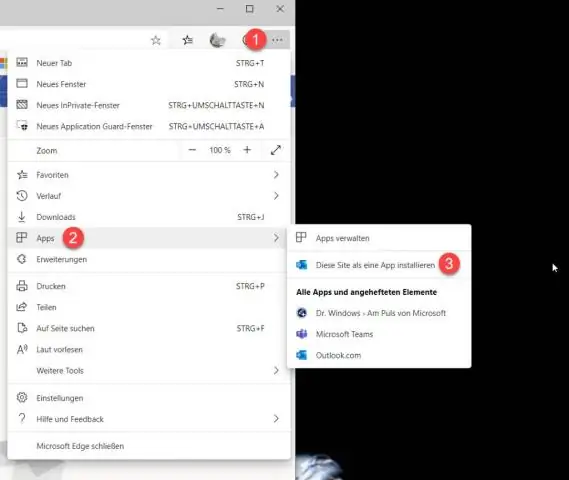
Yuav ua li cas kos npe rau Edge nrog Microsoft account Nyem lub pob pib. Nyem qhov khawm Settings. (Nws zoo li lub iav.) Nyem Accounts. Nyem Sau npe nrog Microsoft account. Ntaus tus email chaw nyob cuam tshuam nrog koj Microsoftaccount thiab ntaus Tab ntawm koj cov keyboard. Ntaus koj tus password. Nyem Nkag mus
Kuv yuav nrhiav tau kuv qhov khoom yuam sij Windows li cas ntawm kuv qhov chaw?

Tus tsim tawm: Microsoft
Kuv yuav teeb lub homepage hauv Google Chrome li cas?

Xaiv koj lub homepage Hauv koj lub computer, qhib Chrome. Nyob rau sab xis saum toj, nyem Ntxiv. Xaiv Chaw. Hauv 'Tshem Tawm,' kos lub thawv Qhia Home khawm. Hauv qab 'Show Home button,' nyem Hloov los xaiv koj lub homepage
